win7系统怎样查看cpu温度 win7系统如何查看CPU温度
更新时间:2023-09-03 12:32:52作者:yang
win7系统怎样查看cpu温度,Win7系统作为一款经典的操作系统,让用户能够更好地掌握计算机的性能和状态,在使用计算机的过程中,我们经常会关注CPU的温度,以确保其正常运行和保护计算机的稳定性。如何在Win7系统中查看CPU的温度呢?通过一些简单的操作,我们可以轻松地获取到CPU的温度信息,以便及时采取措施防止过热问题的发生。接下来我们将详细介绍Win7系统下查看CPU温度的方法,帮助用户更好地管理和维护自己的电脑。
解决方法:
方法一:
1、开机的时候,注意屏幕下方的按键提示,台式机一般是按Del,笔记本多为F2。
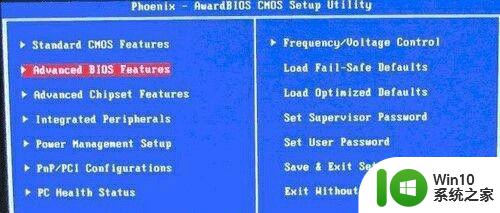
2、在进入BISO之后,大概会有三种界面出现,下图是二代的界面,选择最下面的Systeminformation点击或者按Enter进入查看。
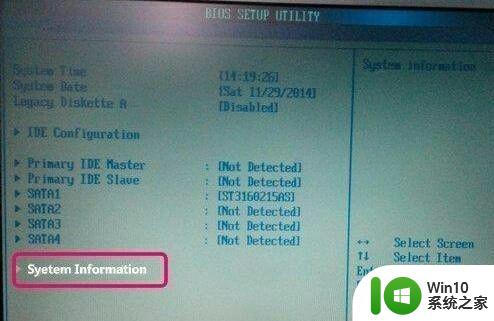
方法二
1、如果用方法一看不到的话,进行换页到Power,照样选择点击底下的最后一行Hardware Monitor。
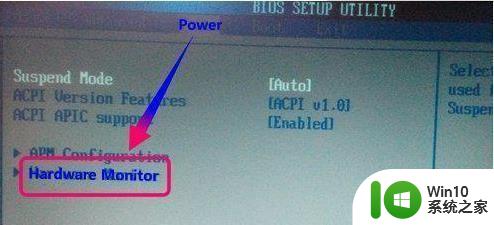
2、在CPU Temperature旁边的就是CPU的温度了。
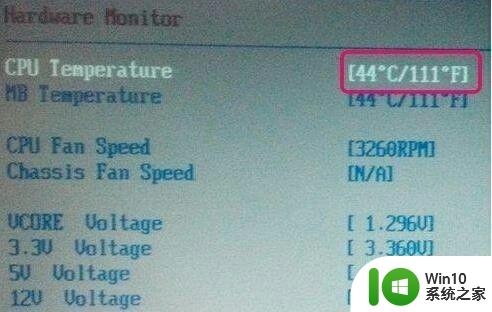
3、这些就是Window7系统下查看cpu的温度的方法了。当然还有一些软件可以测CPU温度,但是准不准确就不知道了,还是这个方法好,自己动手,很容易。

以上是win7系统如何查看CPU温度的全部内容,如果您出现了这种情况,可以根据本文提供的方法来解决,希望这些内容对您有所帮助。
win7系统怎样查看cpu温度 win7系统如何查看CPU温度相关教程
- win7怎么查看CPU温度过高 如何调节win7电脑CPU温度
- win7系统右下角显示cpu温度怎么设置 win7系统如何设置右下角显示CPU温度
- win7系统CPU查看操作步骤 win7旗舰版如何查看CPU使用情况
- win7电脑查看cpu的步骤 win7系统怎么查看处理器
- win7如何降低cpu温度 win7调整cpu风扇转速的方法
- win7系统查看显存的两种方法 win7系统显存容量查看方法
- win7电脑打开cpu仪表盘的方法 win7电脑如何查看cpu使用情况
- win7查看系统信息的方法 win7系统信息查看方法
- win7怎么查找系统配置 Win7系统配置如何查看
- win7怎么查看主板信息 win7系统如何查看主板型号
- win7系统怎么查看蓝牙版本 如何查看win7电脑蓝牙版本信息
- win7如何查看电脑的详细配置 win7系统详细配置查看教程
- window7电脑开机stop:c000021a{fata systemerror}蓝屏修复方法 Windows7电脑开机蓝屏stop c000021a错误修复方法
- win7访问共享文件夹记不住凭据如何解决 Windows 7 记住网络共享文件夹凭据设置方法
- win7重启提示Press Ctrl+Alt+Del to restart怎么办 Win7重启提示按下Ctrl Alt Del无法进入系统怎么办
- 笔记本win7无线适配器或访问点有问题解决方法 笔记本win7无线适配器无法连接网络解决方法
win7系统教程推荐
- 1 win7访问共享文件夹记不住凭据如何解决 Windows 7 记住网络共享文件夹凭据设置方法
- 2 笔记本win7无线适配器或访问点有问题解决方法 笔记本win7无线适配器无法连接网络解决方法
- 3 win7系统怎么取消开机密码?win7开机密码怎么取消 win7系统如何取消开机密码
- 4 win7 32位系统快速清理开始菜单中的程序使用记录的方法 如何清理win7 32位系统开始菜单中的程序使用记录
- 5 win7自动修复无法修复你的电脑的具体处理方法 win7自动修复无法修复的原因和解决方法
- 6 电脑显示屏不亮但是主机已开机win7如何修复 电脑显示屏黑屏但主机已开机怎么办win7
- 7 win7系统新建卷提示无法在此分配空间中创建新建卷如何修复 win7系统新建卷无法分配空间如何解决
- 8 一个意外的错误使你无法复制该文件win7的解决方案 win7文件复制失败怎么办
- 9 win7系统连接蓝牙耳机没声音怎么修复 win7系统连接蓝牙耳机无声音问题解决方法
- 10 win7系统键盘wasd和方向键调换了怎么办 win7系统键盘wasd和方向键调换后无法恢复
win7系统推荐
- 1 风林火山ghost win7 64位标准精简版v2023.12
- 2 电脑公司ghost win7 64位纯净免激活版v2023.12
- 3 电脑公司ghost win7 sp1 32位中文旗舰版下载v2023.12
- 4 电脑公司ghost windows7 sp1 64位官方专业版下载v2023.12
- 5 电脑公司win7免激活旗舰版64位v2023.12
- 6 系统之家ghost win7 32位稳定精简版v2023.12
- 7 技术员联盟ghost win7 sp1 64位纯净专业版v2023.12
- 8 绿茶ghost win7 64位快速完整版v2023.12
- 9 番茄花园ghost win7 sp1 32位旗舰装机版v2023.12
- 10 萝卜家园ghost win7 64位精简最终版v2023.12